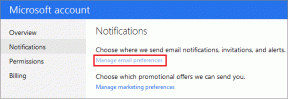Popravite napako Titanfall 2 429 Časovna omejitev povezave s strežnikom je potekla v računalniku
Miscellanea / / April 05, 2023
Kot nadaljevanje igre Titanfall je leta 2016 izšla prvoosebna strelska igra Titanfall 2 za več platform, vključno z Windows, PlayStation 4 in Xbox One. Kakovost grafike in izdelava igre, ki jo je razvil Respawn Entertainment, je povsem zase, privabiti številne igralce spletnih iger in pretakalce, da potegnejo sprožilec in se potopijo v divji svet nasilje. Toda izdaja te igre je sprožila še eno stvar in to je bila napaka 429 Titanfall 2, ki jo je povzročila nepovezana povezava s strežnikom, ki je potekla. Napaka ne izvira s strani uporabnika. Torej, nihče ne more storiti veliko, da bi to rešil. Vendar imamo vaš hrbet. V tem članku vam bomo ponudili številne rešitve za odpravljanje časovne omejitve povezave Titanfall 2 s strežnikom na osebnem računalniku. Ne le to, našli bi tudi, kako rešiti težavo tudi pri drugi strojni podpori.
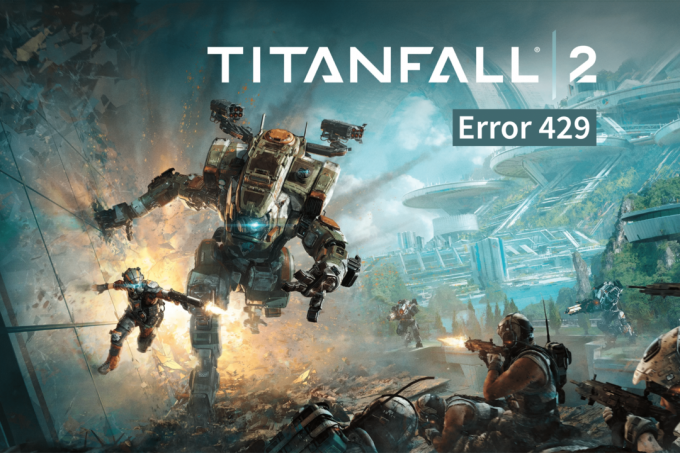
Kazalo
- Kako popraviti napako Titanfall 2 429 Povezava s strežnikom je potekla v računalniku
- Razlogi, ki povzročajo napako pri povezavi Titanfall 2 s strežnikom
- Načini za odpravo časovne omejitve povezave Titanfall 2 s strežnikom v računalniku
Kako popraviti napako Titanfall 2 429 Povezava s strežnikom je potekla v računalniku
Ta težava se pogosto pojavi v načinu za več igralcev, ko med strežnikom in strežnikom ni ustrezne povezave igralne naprave, bodisi zaradi neskladij v kanalu igre zaradi preobremenitve ali manjše privzete napake s strani uporabnika.
Razlogi, ki povzročajo napako pri povezavi Titanfall 2 s strežnikom
- Strežnik ne deluje: Če strežnik Titanfall 2 ne deluje, lahko pride do težav pri nalaganju igre.
- Slaba internetna povezljivost: Počasna povezava s strežnikom ali slaba omrežna povezava lahko povzroči časovno omejitev Titanfall 2, če vaša internetna povezava ni idealna.
- Zastarel računalnik: Napako lahko povzroči tudi stara ali zastarela različica zaganjalnika ali računalnika.
- Nezadostni pomnilnik: Veliko predpomnilniških datotek in nerazpoložljiv prostor za shranjevanje ne bi dovolili pravilne namestitve in nalaganja datotek za izvedbo nadaljnjega postopka.
Načini za odpravo časovne omejitve povezave Titanfall 2 s strežnikom v računalniku
To ni široko in pomembno vprašanje. Obstaja nekaj popravkov, ki jih je mogoče poskusiti popraviti in vrniti igralce k igri. Največje možnosti za to so lahko samo zato, ker strežnik igre ne deluje. Toda to lahko popravimo, če to ni razlog v vašem primeru. Oglejmo si naslednje metode.
1. način: počakajte na čas delovanja strežnika
Ne sklepajte kompromisov pri preverjanju igre Titanfall 2 stanje strežnika preden nadaljujete z obdelavo katere koli rešitve. Ni vam treba hiteti skozi postopek brez razloga. Če strežniki ne delujejo, ne glede na to, kaj naredite, to ne bo učinkovito, dokler strežniki ne oživijo.

2. način: Odpravljanje težav z internetno povezavo
Da, slaba in nestabilna internetna povezava, nizke hitrosti in utripanje lahko povzročijo napako Titanfall 2 Error 429 v vaši napravi. Moti lahko nestabilna komunikacija med strežnikom in vašo napravo za nalaganje in pridobivanje podatkovnih datotek. Predlagamo, da popolnoma izklopite internetni vir in ga znova zaženete, da ga znova povežete z napravo. To lahko ponovno okrepi povezavo.
1. Onemogoči Wifi iz nadzornega centra Windows.
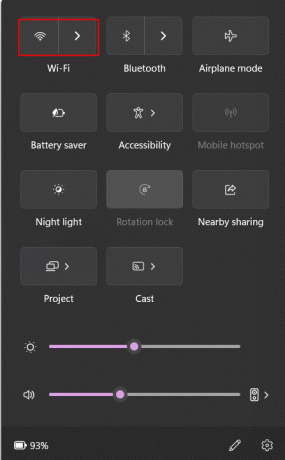
2. Obratizklopljeno svoj usmerjevalnik in počakajte nekaj minut.
3. Obrni ga na zdaj.
4. Omogoči Wifi na vašem računalniku in počakajte, da se poveže z usmerjevalnikom.
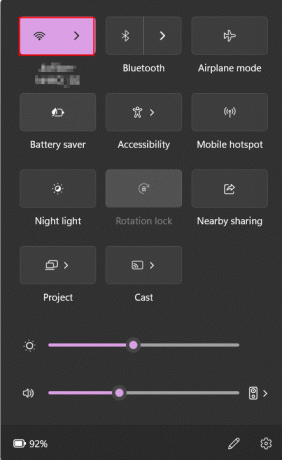
Poleg tega, če uporabljate vir Wi-Fi, se prepričajte, da ste povezani na 5 GHz in ne na podstandardnih 2,4 GHz. Kliknite na ikono Wi-Fi in se iz seznamov povezav povežite na 5GHz omrežje
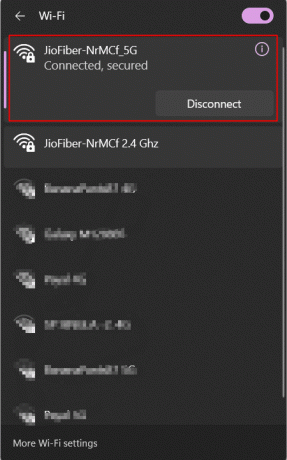
Zdaj preverite, ali je težava odpravljena. Preverite svojo hitrost interneta Speedtest.net Spletna stran.

Preberite tudi:Popravite omrežno napako 0x00028001 v sistemu Windows 10
3. način: Onemogočite VPN
Ta rešitev bi delovala za uporabnike, ki igrajo na osebnem računalniku. Navidezna zasebna omrežja (VPN) se temu izognejo s preklopom na drug naslov IP. To lahko včasih privede do nestabilne omrežne povezave. Poleg tega lahko moti tudi igralni strežnik. Če uporabljate VPN za dostop do interneta in igranje Titanfall 2, ga izklopite, preden poskušate naložiti igro. To bo morda odpravilo težavo Titanfall 2 Error 429 namesto vas.
1. Išči nastavitve VPN v iskalno vrstico vašega računalnika z operacijskim sistemom Windows in jo odprite.
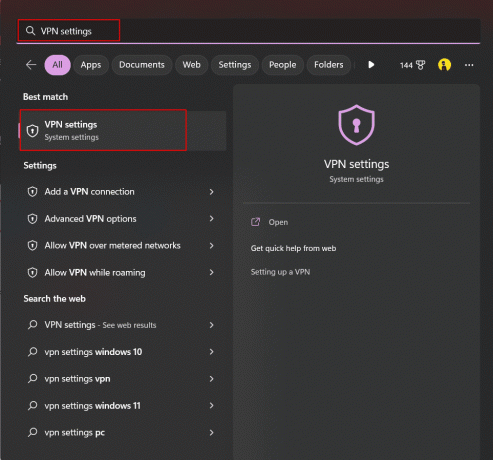
2. Izklopite, da onemogočite naslednje pod Napredne nastavitve za vse povezave VPN:
- Dovoli VPN prek omejenih omrežij
- Dovoli VPN med gostovanjem
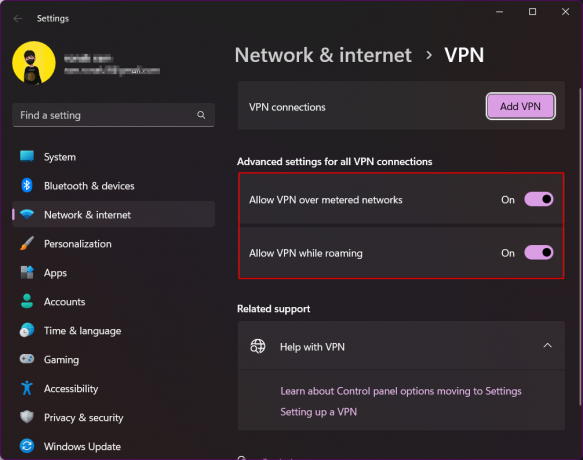
Zdaj bi bil vaš VPN onemogočen. Vendar pa je za mnoge ljudi učinkovit tudi obratni pristop. Ta rešitev morda deluje, ko strežniki igre ne delujejo. Kot vemo, storitve VPN ponavadi spremenijo naslov IP naprave in s tem povežejo igro s strežniki na drugi lokaciji. Ko pride do težav s strežniki v določeni regiji, lahko obstaja možnost, da v drugi regiji deluje dobro. Če se napaka ponovi, lahko uporabite iste zgoraj omenjene metode za vklop VPN.
4. način: Znova zaženite Game Launcher
Obstaja možnost druge začasne težave, ki je morda nastala med uporabo zaganjalnika za zagon igre. To je lahko razlog, zakaj ugotovite, da je časovna omejitev povezave Titanfall 2 s strežnikom na osebnem računalniku potekla in je ne morete vzpostaviti. Popolnoma zaustavite zaganjalnik in ga znova zaženite.
1. Kosilo Upravitelj opravil na vašem računalniku z operacijskim sistemom Windows.
2. Znotraj upravitelja opravil se na zavihku Procesi pomaknite do Steam.
3. Desni klik nanj.
4. V spustnem meniju kliknite na Končaj nalogo.
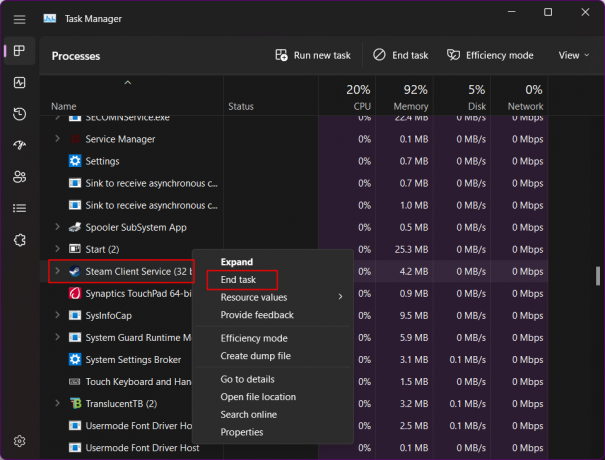
Znova zaženite aplikacijo, da zaženete storitve.
1. V računalniku s sistemom Windows poiščite Steam iz menija.
2. Kliknite na Odprto da ga znova zaženete.
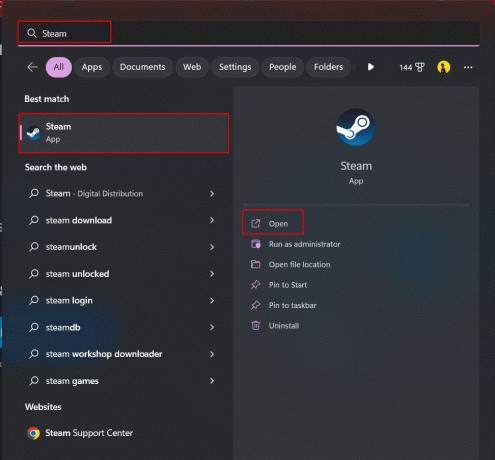
Preberite tudi:Popravek Ni bilo mogoče vzpostaviti povezave z omrežjem Steam Napaka
5. način: Znova zaženite igro
Če je vaša internetna povezava v redu, lahko še vedno rečemo, da se datoteke včasih ne naložijo pravilno. Popolnoma zaustavite igro in jo znova zaženite.
1. V računalniku z operacijskim sistemom Windows zaženite Steam.
2. Pojdite v knjižnico iger s klikom na Knjižnica zavihek.
3. V knjižnici iger poiščite Titanfall 2.

4. Kliknite za začetek.
6. način: Posodobite Windows
Združljivost strojne opreme je glavni dejavnik za nemoteno delovanje katerega koli programa ali aplikacije. Včasih so v sistemu napake ali napake, ki povzročajo napake v igri. Če želite v tem primeru popraviti časovno omejitev povezave Titanfall 2 s strežnikom na računalniku ali konzoli, jo lahko posodobite in preverite, ali to rešuje vašo težavo. Če igrate Titanfall 2 na računalniku in se soočate s to težavo, ne pozabite posodobiti računalnika. Zastarela operacijska programska oprema ali katera koli prejšnja napaka bi lahko sprožila prikaz napake.
Če želite posodobiti svoj računalnik, sledite našemu vodniku na Kako prenesti in namestiti posodobitve za Windows 11.

Preberite tudi:Popravite kodo napake Windows Update 0x800b0108
7. način: Izbrišite podatke predpomnilnika
Precej velika količina podatkov predpomnilnika iz aplikacij, iger in sistemskih programov moti pretočnost shranjevanja strojne opreme. To lahko povzroči časovno omejitev povezave, ker se datoteke ne prikažejo. Če bi jih izpraznili, bi rešili vašo težavo.
1. Kosilo nastavitve na vašem računalniku z operacijskim sistemom Windows.
2. Kliknite za Sistem.
3. Pojdite na Shranjevanje.

4. Kliknite na Začasne datoteke možnost.
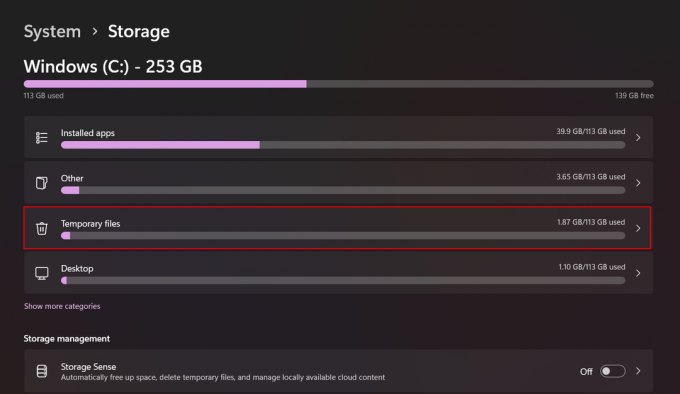
Na seznamu začasnih datotek se prepričajte, da niso potrjene možnosti Prenosi in Dnevniške datoteke nadgradnje sistema Windows.
5. Odkljukajte in preverite Začasne datoteke škatla.

6. Kliknite na Nadaljuj da počistite ves predpomnilnik.
8. način: Izbrišite podatke o igrah, shranjenih v oblaku
Podatki v oblaku so personalizirane shranjene informacije o igri, ki shranjujejo podatke in napredek igralca. Te podatkovne datoteke je treba včasih izbrisati kot odgovor popravi Titanfall 2 povezava s strežnikom je potekla v računalniku. Steam samodejno shrani datoteke iger uporabnikov, tako da ustvari sinhronizacijo s Steam Cloud za varnostno kopijo. Če imate omogočeno funkcijo, si za odpravo napake 429 v Titanfall 2 oglejte naš vodnik na Kako narediti Steam Delete Cloud Saves.

Preberite tudi:Kako onemogočiti predhodno predpomnjenje senčil v Steamu
9. način: Znova namestite igro Titanfall 2
Če se niti ponovni zagon zaganjalnika ali igre ali brisanje podatkov iz predpomnilnika ne izkaže za učinkovito pri reševanju težave, lahko tudi odstranite igro in jo znova namestite za nov začetek. Kakršno koli neskladje v programskih datotekah lahko prekine nekatere osnovne funkcije v tem določenem programu in postane krivec za pojav te napake. Ponovna namestitev istega pomaga pri popravljanju datotek in popravku programa, saj bo s tem postopkom igra med ponovno namestitvijo igre razkrila vse poškodovane ali okvarjene datoteke.
1. Pritisnite Windows ključ, vrsta Nadzorna plošča in kliknite na Odprto.
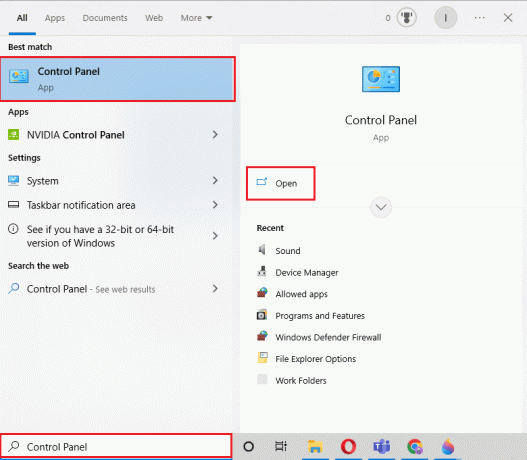
2. Kliknite na Možnost programov.
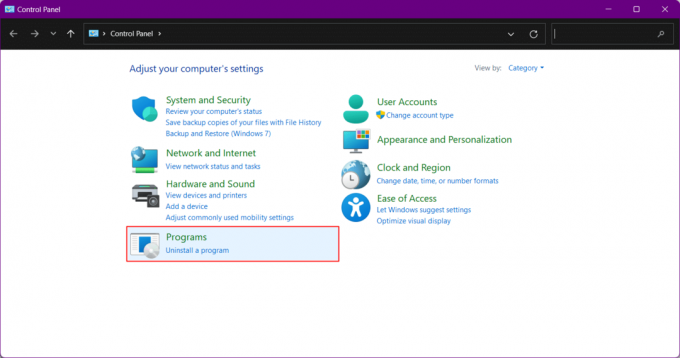
3. Kliknite na Programi in lastnosti.
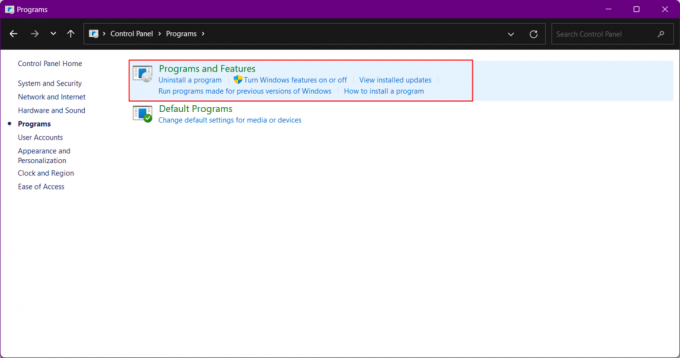
4. V novem oknu se pomaknite do Igra Titanfall 2 in z desno miškino tipko kliknite nanjo.
5. V pojavnem oknu kliknite na Odstrani.
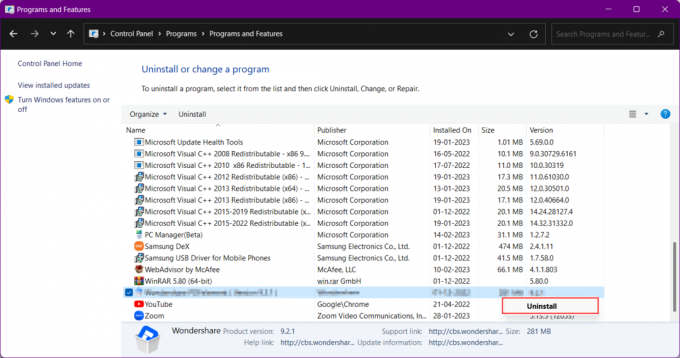
6. Ponovno namestite igro nazaj od uradnika Spletno mesto Electronic Arts.

Priporočeno:
- Kako spremeniti status Discord
- Odpravite napako HTTP 431 v brskalniku Google Chrome
- Popravi napako Modern Warfare 2 Travis Shipton
- 8 načinov za odpravo težave z zamegljenostjo Apex Legends
S temi tukaj zaključujemo članek. Hvala za branje. Upamo, da je bil ta vodnik koristen in da ste ga lahko odpravili Titanfall 2 Napaka 429 težava. Sporočite nam, katera metoda je bila za vas najboljša. Če imate kakršna koli vprašanja ali predloge, jih napišite v spodnji razdelek za komentarje. Do takrat pa streljajte naprej!

Elon Decker
Elon je tehnični pisec pri TechCultu. Vodnike z navodili piše že približno 6 let in je obravnaval številne teme. Rad pokriva teme, povezane z Windows, Android ter najnovejše trike in nasvete.